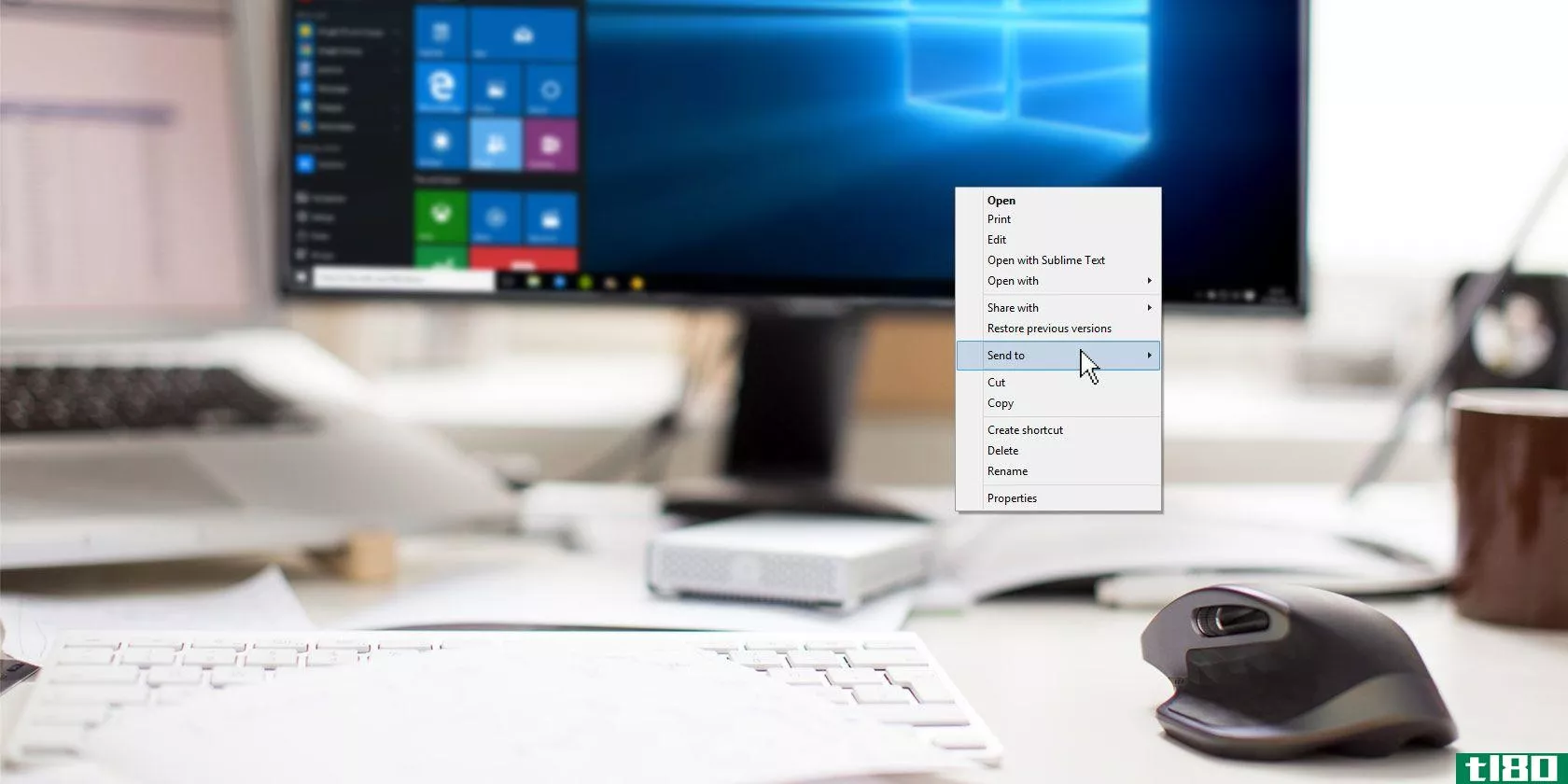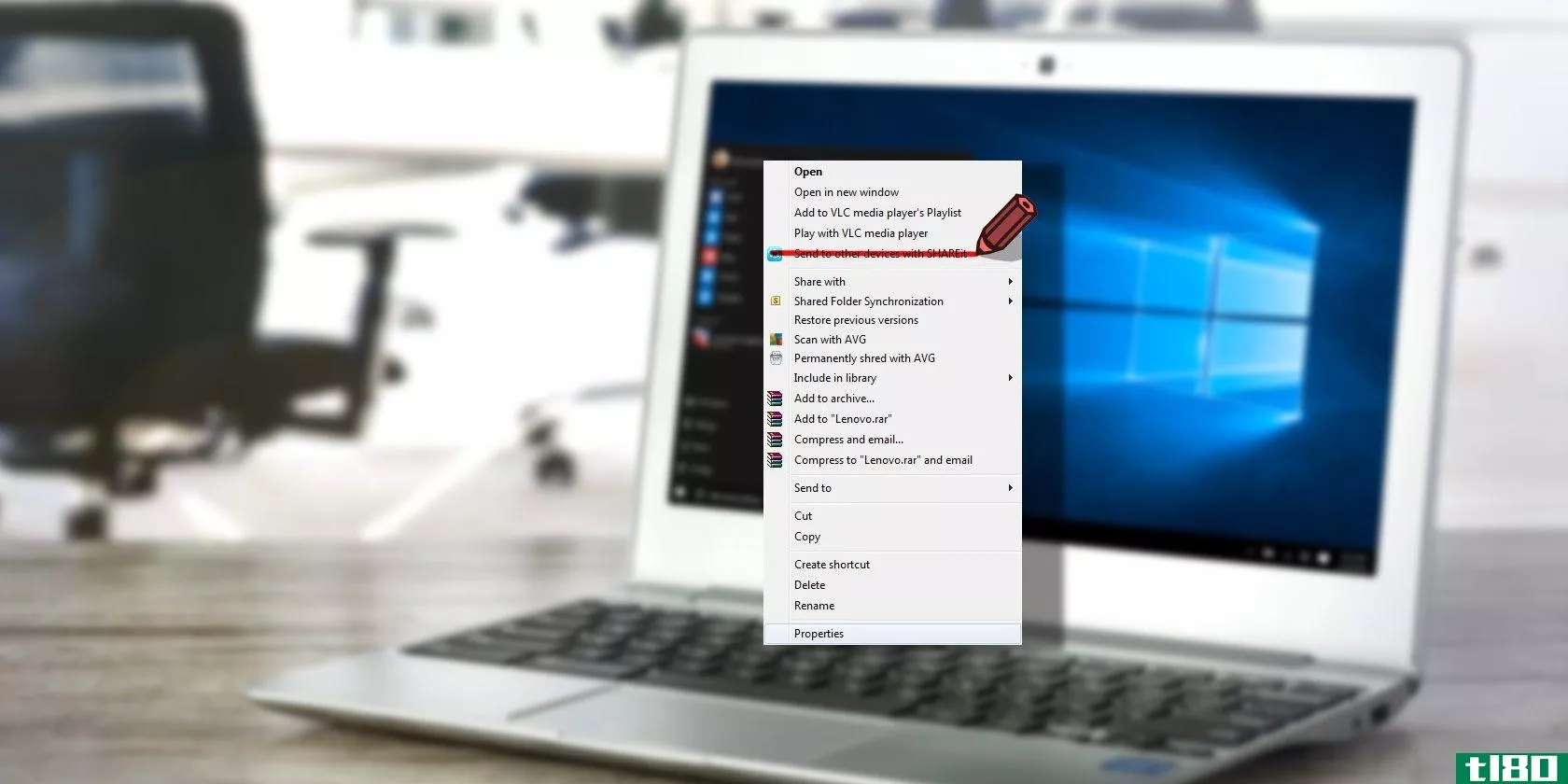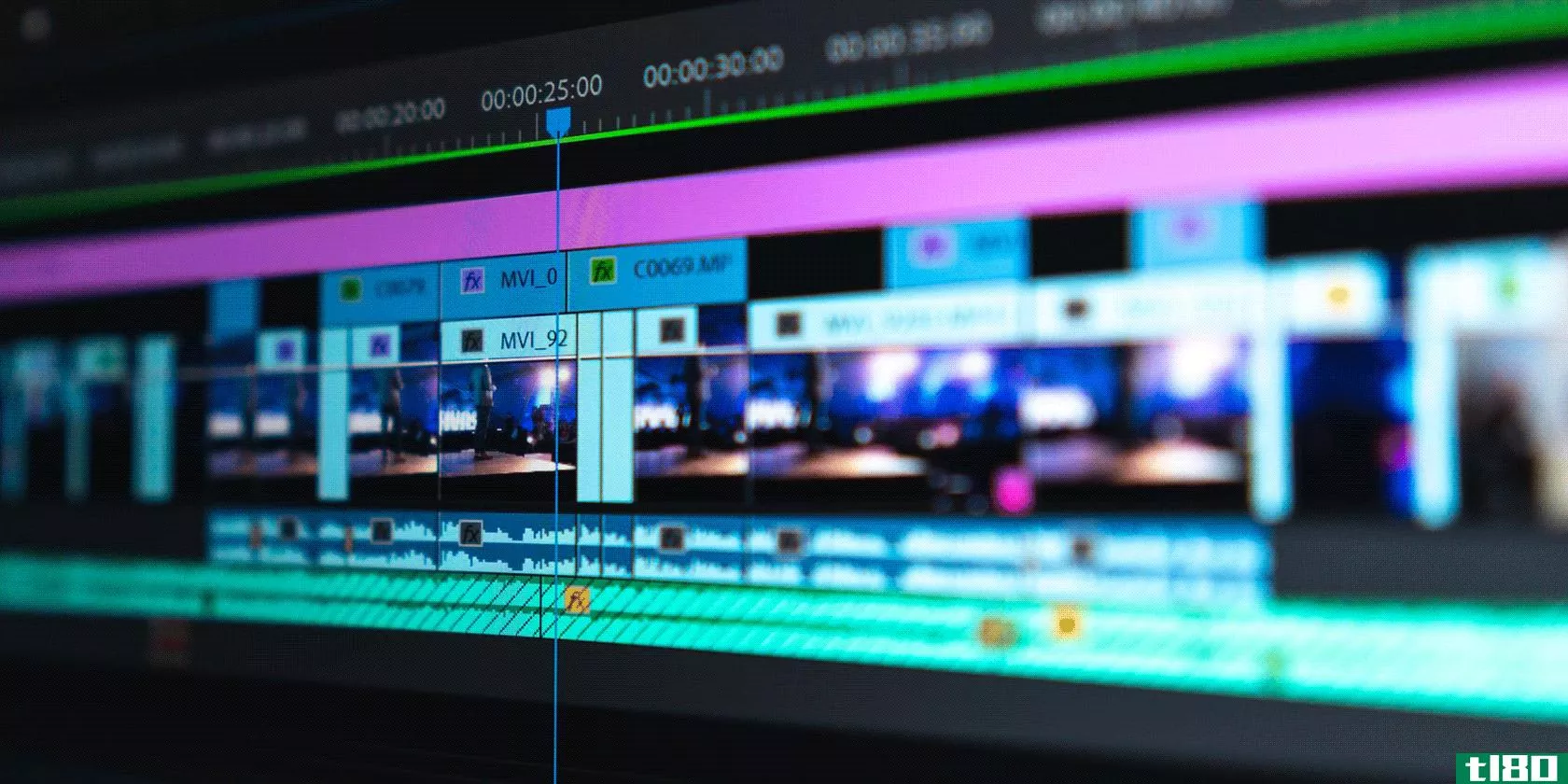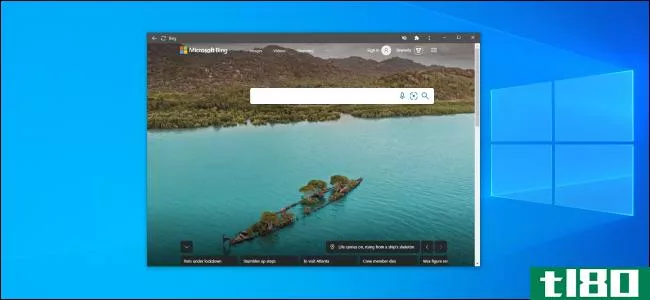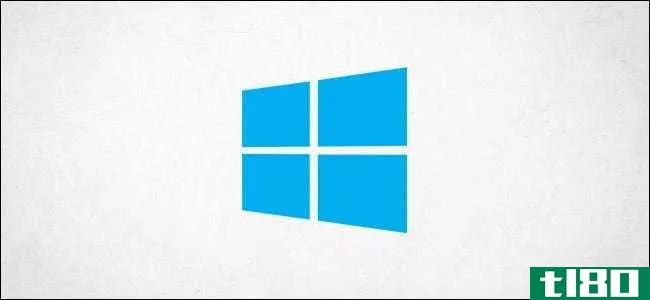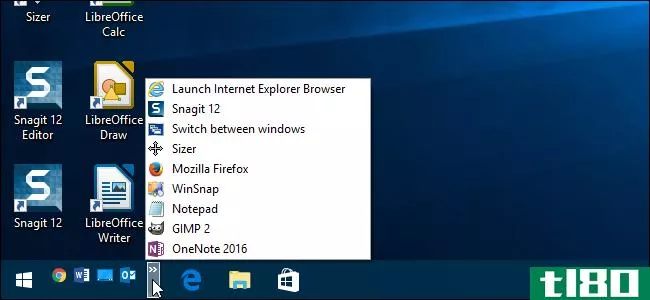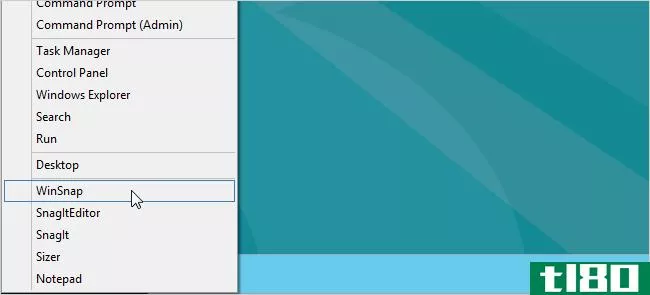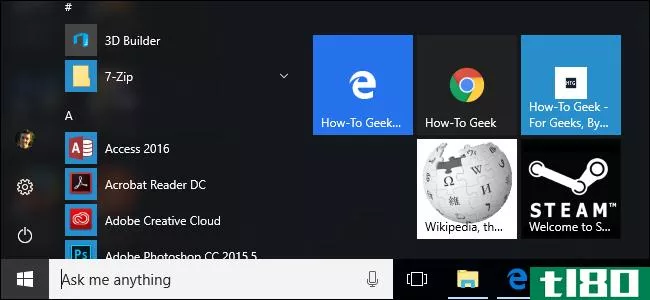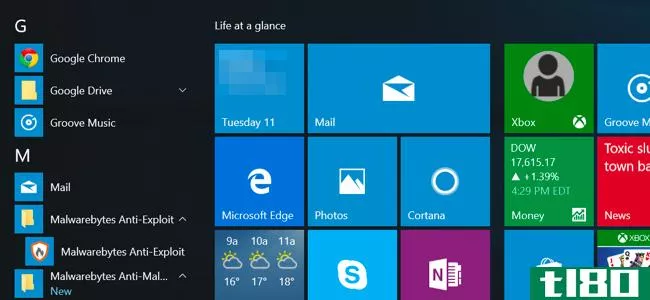如何将任何应用程序添加到windows桌面右键单击菜单
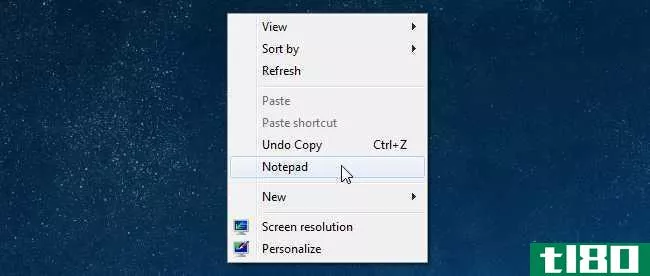
如果您想快速启动一个常用的应用程序,而不需要在桌面上添加额外的图标,您可以通过简单的注册表技巧将该应用程序添加到桌面的上下文菜单中。下面是如何做到这一点。
当然,我们也讨论了相反的场景如何清理杂乱无章的Windows上下文菜单,如果您有一大堆要从菜单中删除的项目,这也是一本同样有用的书。
这种技术应该适用于Windows7、8、10或Vista。我们没有一台XP电脑来测试它,但我们猜它在那里不起作用。
将应用程序添加到桌面上下文菜单
在今天的课程中,我们将向您展示如何将记事本添加到菜单中,但您可以添加所需的任何应用程序。你要做的第一件事就是敞开心扉regedit.exe通过“开始”菜单“搜索”或“运行”框,然后向下浏览到以下键:
HKEY_CLASSES_ROOT\Directory\Background\shell
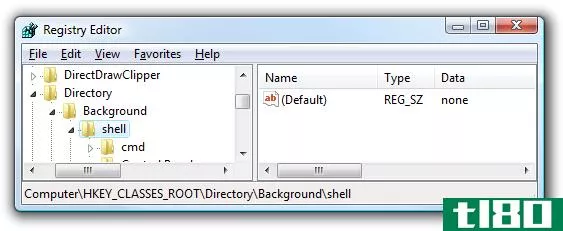
如果你在正确的位置,屏幕应该和这个相似。
接下来,您需要在shell键下面创建一个新键,它的名称正是将要显示在桌面菜单上的名称。右击“shell”键,然后从菜单中选择New\key。
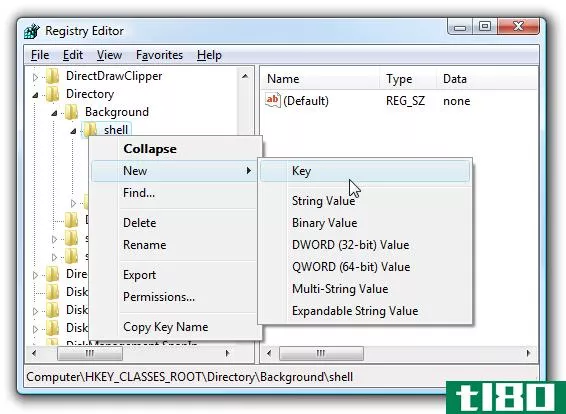
为新键指定要在桌面上下文菜单上显示的名称。对于这个例子,我们将使用记事本。
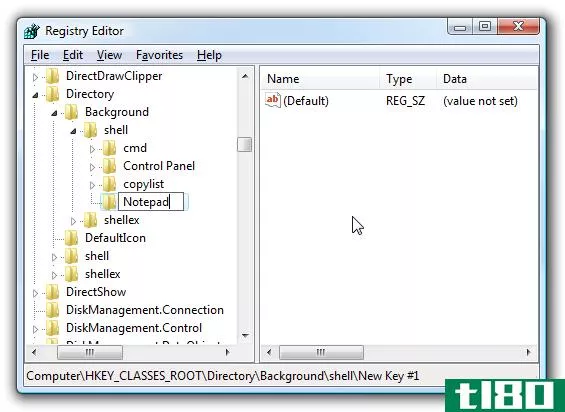 Optional: If you want to assign an “Alt” key to this menu entry for quicker access, you can change the (Default) value on the right and put an & character in front of the key you want to use. For instance, if you wanted to be able to just use the N key to launch Notepad once the desktop context menu pops up, you can do this:
Optional: If you want to assign an “Alt” key to this menu entry for quicker access, you can change the (Default) value on the right and put an & character in front of the key you want to use. For instance, if you wanted to be able to just use the N key to launch Notepad once the desktop context menu pops up, you can do this:
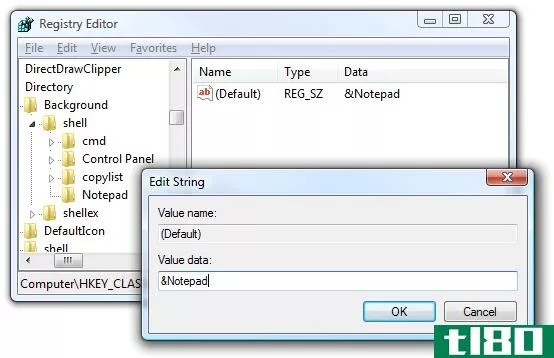
就我个人而言,我不觉得这非常有用,因为你必须用鼠标右键点击桌面…不妨用鼠标点击该项目。不过,为了完整起见,我还是把它包括进去了。
接下来,您需要创建一个command键,它将实际保存用于启动应用程序的命令。右键单击新的记事本键,然后从菜单中选择“新建\键”。
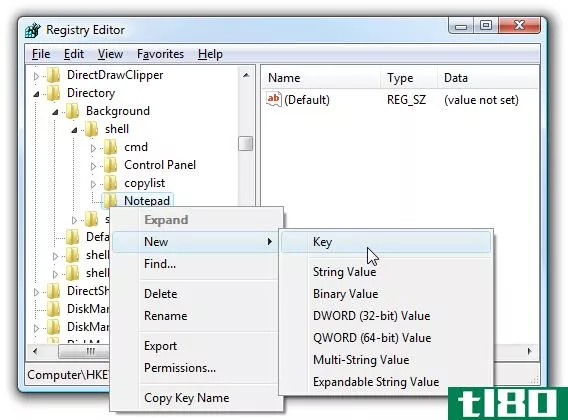
用小写字母将该键命名为“command”。
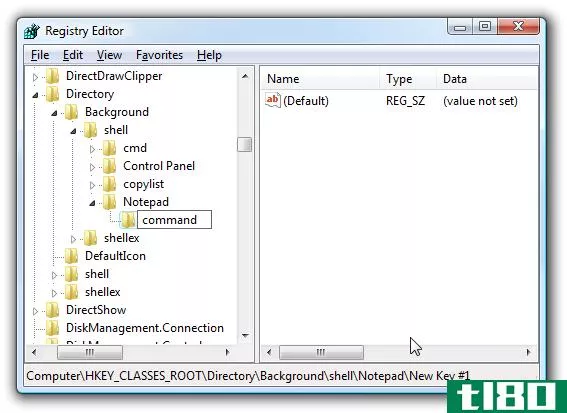
要完成此步骤,您需要要启动的应用程序的完整路径。您可以使用Shift+右键单击来获取“复制为路径”菜单项,以便更快地找到它。注意:当然,对于记事本,您不需要完整的路径,但这只是一个示例。
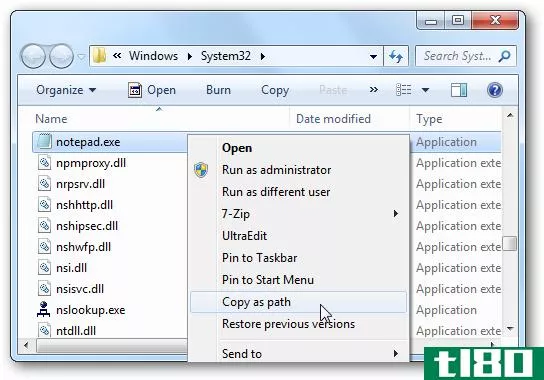
现在单击左侧的“command”,然后双击右侧的(默认)键来编辑字符串值。
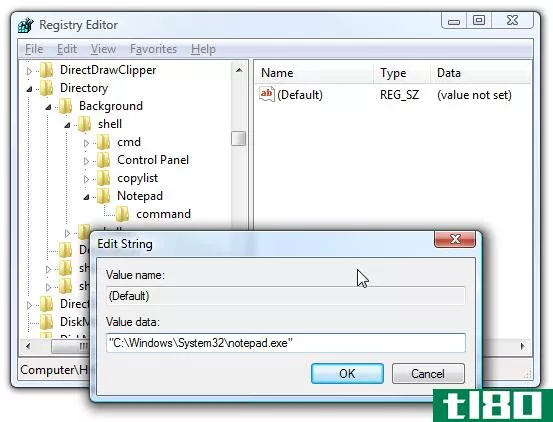
粘贴到您从上面的“Copy as path”步骤得到的可执行文件的完整路径,或者如果您愿意,也可以自己添加完整路径。
一旦完成,它应该是这样的:
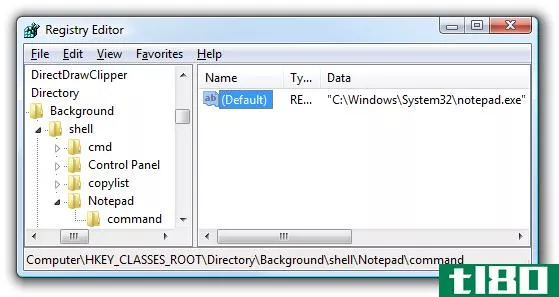
右击桌面会产生新的菜单项…当然,使用这个菜单项应该启动记事本。
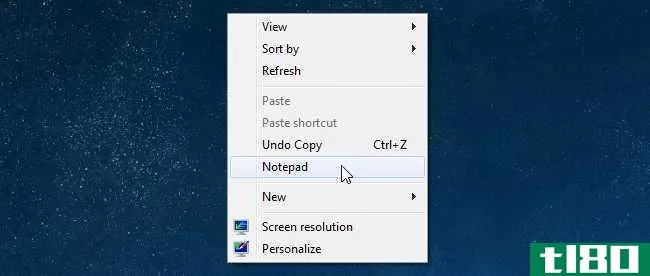
您可以向桌面上下文菜单添加任意数量的应用程序,只需使用新的菜单项名称重复上述步骤即可。
- 发表于 2021-04-11 07:18
- 阅读 ( 208 )
- 分类:互联网
你可能感兴趣的文章
如何在Windows10中自定义任何图标
...此,如果你还没有桌面快捷方式,你应该为你想要更改的应用程序图标创建一个桌面快捷方式。 ...
- 发布于 2021-03-11 08:07
- 阅读 ( 403 )
如何在windows10中自定义发送到右键菜单
... 有些选项在应用程序的其他选项卡上提供了额外的配置。单击“文件夹”更改文件夹快捷方式的行为。您可以选择发送到父文件夹、上次使用的文件夹或您选择的其他文件夹。剪贴板...
- 发布于 2021-03-15 15:14
- 阅读 ( 502 )
如何在windows右键菜单中添加和删除条目
...键单击任何条目并选择“禁用”来禁用该条目。显示每个应用程序的状态,以及相关的程序和发布者。您可能很难区分一个程序中的多个条目,因此在这里进行更改时,请打开一个窗口进行测试。 ...
- 发布于 2021-03-16 06:46
- 阅读 ( 307 )
Windows10任务栏自定义:完整指南
...开“在任务栏上显示徽章”按钮,您将看到,例如,邮件应用程序图标中有多少未读邮件。 ...
- 发布于 2021-03-18 11:58
- 阅读 ( 568 )
如何在windows 10上编辑视频
...辑视频并不像你想象的那么困难。有各种各样的视频编辑应用程序,你可以使用它们对你的视频进行基本和专业的编辑。 ...
- 发布于 2021-03-28 04:00
- 阅读 ( 352 )
如何将网站制作成windows10应用程序
...果您定期访问某些网站,您可以将其转换为本机Windows 10应用程序。这让您可以像使用正常应用程序一样使用站点。您可以使用GoogleChrome或Microsoft Edge创建这些应用程序,我们将向您展示如何创建这些应用程序。 网站应用程序的...
- 发布于 2021-03-31 11:05
- 阅读 ( 204 )
如何将网站固定到Windows10任务栏或“开始”菜单
...导您通过一个短菜单,让您将最流行的网站和Microsoft web应用程序固定到任务栏。 经典边缘 您可以将页面固定到任务栏或Windows 10附带的Microsoft Edge原始版本的“开始”菜单。 导航到要固定到任务栏的网站。单击边缘右上角的三...
- 发布于 2021-04-02 15:13
- 阅读 ( 173 )
在Windows10中为收藏文件夹添加书签的6种方法
...始”菜单提供的不仅仅是已安装程序的列表。您可以使用应用程序、设置和文件夹的快捷方式自定义已安装程序右侧的磁贴列表。 这使“开始”菜单成为一个很好的地方,书签一些你最喜欢的文件夹。打开“文件资源管理器”...
- 发布于 2021-04-03 00:50
- 阅读 ( 257 )
如何组织混乱的windows桌面(并保持这种状态)
...开始”菜单的左侧。 您也可以从“开始”菜单右键锁定应用程序,或者右键单击“开始”菜单中“所有应用程序”列表中的快捷方式并选择“锁定到开始”,或者将图标拖动到“锁定的应用程序”区域。 在Windows10上,您可以在...
- 发布于 2021-04-05 01:47
- 阅读 ( 165 )
如何在windows10中自定义任务栏
...作原理与以前的Windows版本非常相似,为每个正在运行的应用程序提供快捷方式和图标。windows10提供了各种各样的方法来定制任务栏以满足您的需要,我们将在这里指导您如何操作。 我们已经了解了如何在Windows10中自定义开始...
- 发布于 2021-04-07 23:23
- 阅读 ( 373 )